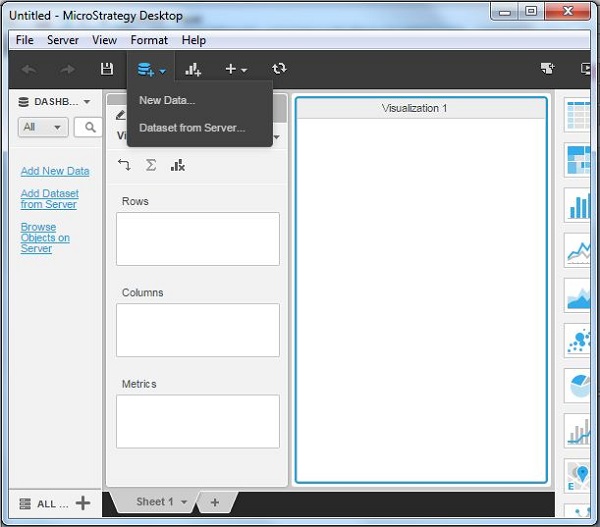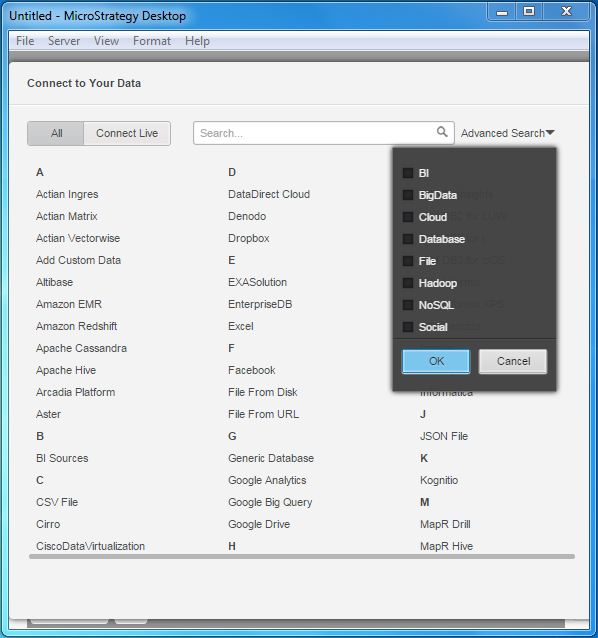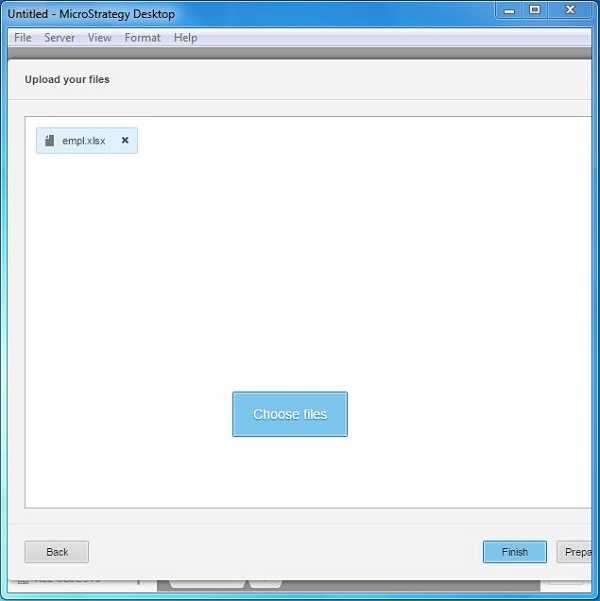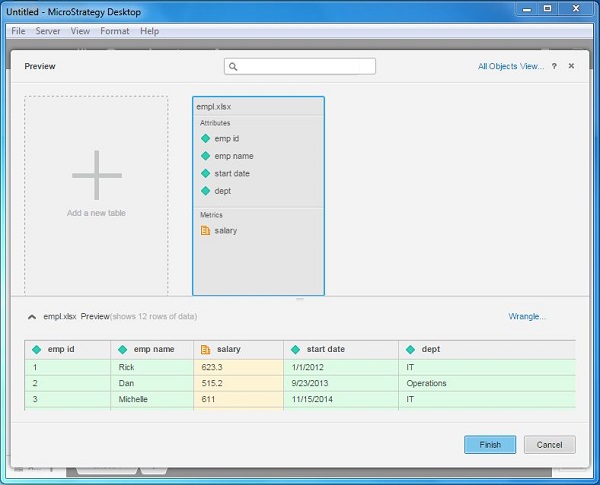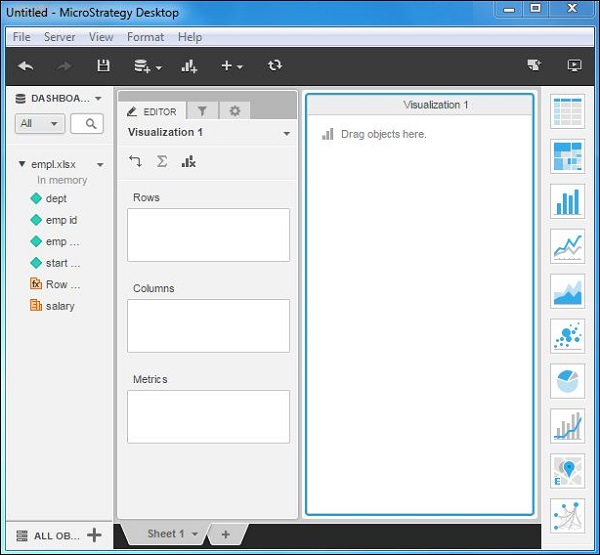MicroStrategy подключается практически к любому доступному источнику данных. Он имеет собственные коннекторы, которые устанавливают соединение с этими источниками данных, а также имеет функцию прямого подключения, которая выбирает данные по мере необходимости. Интересно, что он также показывает значки источников данных для более быстрой идентификации источника данных, который вы ищете.
Добавить данные
Самым простым способом поиска и выбора необходимого набора данных является использование опции «Добавить данные» со значком + в главном меню. Следующая диаграмма показывает шаги для добавления данных.
Источники данных
При нажатии на кнопку «Добавить данные» мы видим значки различных источников данных. Они помогают в быстрой идентификации источника данных.
Поиск источника данных
Имея такое огромное количество доступных типов соединений, иногда нам нужно ввести имя источника данных или отфильтровать его по небольшой группе имен наборов данных. MicroStrategy имеет функцию расширенного поиска, которая делает это возможным.
Добавление данных из файлов
В этом разделе мы увидим, как добавить файл Excel в качестве источника данных и создать простую визуализацию.
Выберите файл Excel
Нажмите на опцию Добавить данные и выберите Excel, доступный под алфавитно расположенными заголовками, показывающими E. В окне отображается опция «Выбрать файл», и, щелкнув по ней, мы можем просмотреть локальную систему, чтобы выбрать нужный файл Excel. В следующем примере у нас есть образец файла, содержащий данные о сотрудниках организации.
Подготовьте файл Excel
Прежде чем принять содержимое файла Excel, мы можем предварительно просмотреть, а также отредактировать имеющиеся в нем данные. Как только файл выбран, мы видим кнопку «Подготовить данные» рядом с кнопкой «Готово». Нажатие на нее производит предварительный просмотр данных, присутствующих в файле.
Подготовить визуализацию
При нажатии кнопки «Готово» после предварительного просмотра данных открывается окно MicroStrategy, в котором отображаются выбранные объекты данных.
Затем мы можем создать простую визуализацию из этого источника данных, перетаскивая столбцы в источнике данных в поля строк и столбцов. Метрика также может быть добавлена. Следующая диаграмма показывает окончательную визуализацию.